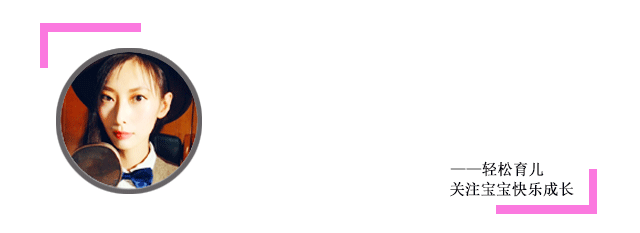жӢңеёҲ3е№ҙпјҢжүҚж•ҙзҗҶеҘҪиҝҷд»ҪExcelз§ҳзұҚпјҢзңҹиҜҡеҲҶдә«з»ҷдҪ иҜ·ж”¶дёӢжҲ‘зҡ„еҝғж„Ҹ( дәҢ )
ж–Үз« жҸ’еӣҫ
йҖүжӢ©жҢүиЎҢжҺ’еәҸеҗҺзӮ№еҮ»зЎ®е®ҡдҝқеӯҳпјҢ然еҗҺеңЁжҺ’еәҸз•Ңйқўдё»иҰҒе…ій”®иҜҚйҖүжӢ©“иЎҢ1”пјҢжҺ’еәҸдҫқжҚ®йҖүжӢ©“еҚ•е…ғж јеҖј”пјҢж¬ЎеәҸйҖүжӢ©“йҷҚеәҸ” гҖӮеҰӮеӣҫпјҡ

ж–Үз« жҸ’еӣҫ
и®ҫзҪ®еҘҪеҗҺжҲ‘们зӮ№еҮ»зЎ®е®ҡдҝқеӯҳпјҢжҲ‘们第дёҖиЎҢзҡ„ж•°жҚ®еҖје°ұдҫқж¬Ўд»Һй«ҳеҲ°дҪҺжҺ’еәҸ гҖӮеҰӮеӣҫпјҡ

ж–Үз« жҸ’еӣҫ
- 02 -
и·ЁиЎЁи°ғж•ҙеҲ—е®Ҫ
иҝҷйҮҢпјҢжҲ‘们иҝҳжҳҜеҲ©з”ЁеӨҚеҲ¶зІҳиҙҙжҠҠдёҚеҗҢиЎЁж ји°ғжҲҗдёҖиҮҙеҲ—е®Ҫ гҖӮ
ж“ҚдҪңиҜҙжҳҺпјҡйҖүжӢ©иЎЁж јеҢә — еӨҚеҲ¶ — йҖүдёӯеҸҰдёҖиЎЁж јеҢәеҹҹ — йҖүжӢ©жҖ§зІҳиҙҙ — еҲ—е®Ҫ

ж–Үз« жҸ’еӣҫ
- 03 -
жү№йҮҸеҠ дёҠеүҚзјҖ
иҝҷжҳҜз»ҷжҮ’дәәдё“й—ЁеҮҶеӨҮзҡ„е®һз”ЁжҠҖе·§пјҢдёҚиҰҒй”ҷиҝҮдәҶ~
ж“ҚдҪңиҜҙжҳҺпјҡйҖүдёӯж•°жҚ®еҢәеҹҹ — и®ҫзҪ®еҚ•е…ғж јж јејҸ — иҮӘе®ҡд№ү — зұ»еһӢйҮҢеЎ«е…Ҙ“йңҖиҰҒеҠ дёҠеҺ»зҡ„еүҚзјҖ@”гҖӮ
жҜ”еҰӮжҲ‘们иҰҒеңЁе§“еҗҚеүҚжү№йҮҸеҠ дёҠйғЁй—ЁеҗҚз§° гҖӮ

ж–Үз« жҸ’еӣҫ
- 04 -
жҠҠе°Ҹж•°еҝ«йҖҹиҪ¬жҚўдёәж•ҙж•°
еңЁиЎЁж јдёӯжҠҠе°Ҹж•°иҪ¬жҚўдёәж•ҙж•°пјҢжҲ‘们з»Ҹеёёз”ЁROUNDеҮҪж•°еҸ–ж•ҙ гҖӮ
д»ҠеӨ©жҲ‘们иҝҷйҮҢд»Ӣз»ҚеҸҰеӨ–дёҖз§Қж–№жі•пјҢеҲ©з”ЁжҹҘжүҫжӣҝжҚўеҠҹиғҪжқҘе®һзҺ°е°Ҹж•°еҢ–ж•ҙпјҢдёҚиҝҮиҝҷдёӘж–№жі•зҡ„зјәйҷ·еңЁдәҺеҸӘиғҪеҸ–ж•ҙпјҢдёҚиғҪе®һзҺ°еӣӣиҲҚдә”е…Ҙ гҖӮ
ж“ҚдҪңиҜҙжҳҺпјҡжү“ејҖжҹҘжүҫжӣҝжҚўжЎҶ — жҹҘжүҫж Ҹиҫ“е…Ҙ“.*” — жӣҝжҚўж Ҹдёәз©ә — зЎ®е®ҡ

ж–Үз« жҸ’еӣҫ
- 05 -
еҝ«йҖҹиҫ“е…ҘеӨ§е°ҸеҶҷиӢұж–Үеӯ—жҜҚ
иҝҷйҮҢжҲ‘们主иҰҒеҲ©з”ЁCHARз»“еҗҲROWеҮҪж•°жқҘеҝ«йҖҹиҫ“е…Ҙ26дёӘеӨ§е°ҸеҶҷеӯ—жҜҚ гҖӮ
е…Ҳз®ҖеҚ•и®Іи§ЈдёҖдёӢпјҢи®Ўз®—жңәеҶ…зҡ„жҜҸдёҖдёӘеӯ—з¬ҰйғҪжңүдёҖдёӘзј–з ҒзӣёеҜ№еә”пјҢеӯ—з¬ҰAиҮіZеҜ№еә”зҡ„зј–з Ғдёә65иҮі90пјҢе°ҸеҶҷеӯ—жҜҚaиҮіzзӣёеҜ№еә”зҡ„зј–з ҒжҳҜ97иҮі122 гҖӮROW()иЎЁзӨәиҝ”еӣһеҚ•е…ғж јжүҖеңЁзҡ„иЎҢж•° гҖӮ
ж“ҚдҪңиҜҙжҳҺпјҡ
еңЁA1еҚ•е…ғж јдёӯиҫ“е…Ҙе…¬ејҸпјҡ=CHAR(64+ROW())пјҢдёӢжӢүеЎ«е……пјҲеӨ§еҶҷеӯ—жҜҚпјү
еңЁB1еҚ•е…ғж јдёӯиҫ“е…Ҙе…¬ејҸпјҡ=CHAR(96+ROW())пјҢдёӢжӢүеЎ«е……пјҲе°ҸеҶҷеӯ—жҜҚпјү

ж–Үз« жҸ’еӣҫ
- 06 -
и®ҫзҪ®иҫ“е…ҘжҸҗзӨә
жңҖеҗҺиҝҷдёӘжҠҖе·§пјҢд№ҹжҳҜеё®дё»жңҖиҝ‘еҲҡеӯҰеҲ°зҡ„пјҢз®ҖеҚ•еҸҲе®һз”ЁпјҒеңЁиҝҷйҮҢеҲҶдә«з»ҷжӣҙеӨҡдәәзҹҘйҒ“ гҖӮ
зҪ‘дёҠеЎ«еҶҷдёҖдәӣиЎЁеҚ•пјҢжңүж—¶еҖҷжҲ‘们еңЁиҫ“е…ҘеҶ…е®№еүҚдјҡзңӢеҲ°жңүзҒ°иүІжҸҗзӨәеӯ—дҪ“пјҢеҪ“жҲ‘们иҫ“е…ҘеҶ…е®№еҗҺпјҢиҝҷдәӣжҸҗзӨәеӯ—дҪ“д№ҹиҮӘеҠЁж¶ҲеӨұдәҶ гҖӮйӮЈеңЁExcelдёӯеҰӮдҪ•е®һзҺ°иҝҷдёӘжҸҗзӨәж•Ҳжһңе‘ўпјҹеҰӮдёӢеҠЁеӣҫжүҖзӨәпјҡ

ж–Үз« жҸ’еӣҫ
жңҖеҗҺиҜҙдёҖдёӢпјҢд№ҲеҸӨжҳҜдёҖдёӘжңүзқҖ7е№ҙе·ҘдҪңз»ҸйӘҢзҡ„Excelж•°жҚ®еҲҶжһҗеёҲпјҢе…ідәҺExcelеёёз”Ёзҡ„зҷҫдёӘеҝ«жҚ·жҠҖе·§пјҢеӯҰд№ е№Іиҙ§е’Ңи§Ҷйў‘ гҖӮйңҖиҰҒзҡ„дјҷдјҙеҸҜд»Ҙз§ҒдҝЎжҲ‘пјҢеҸ‘йҖҒ“иЎЁж ј”е°ұеҸҜд»ҘиҺ·еҸ–йўҶеҸ–ең°еқҖпјҢеҲҶдә«з»ҷеӨ§е®¶ гҖӮеҜ№дәҺеӯҰд№ Excelжңүд»»дҪ•й—®йўҳпјҲеӯҰд№ ж–№жі•пјҢеӯҰд№ ж•ҲзҺҮпјҢеҰӮдҪ•иҝӣйҳ¶пјүйғҪеҸҜд»Ҙй—®жҲ‘ гҖӮеёҢжңӣдҪ д№ҹиғҪеҮӯиҮӘе·ұзҡ„еҠӘеҠӣпјҢжҲҗдёәдёӢдёҖдёӘдјҳз§Җзҡ„Excelй«ҳжүӢпјҒ
жҺЁиҚҗйҳ…иҜ»
- иҒҢдёҡж•ҷиӮІ|е…¬зӣҠеҝғзҗҶе’ЁиҜўпјҡиҒҢеңәдәәжҖҺд№ҲжүҚиғҪжҠӣејҖиҮӘеҚ‘е’ҢжҮҰејұпјҹ
- |й’“йұјзҡ„еҝ«д№җпјҢеҸҜиғҪеҸӘжңүеқҗеңЁж°ҙиҫ№зҡ„йӮЈдёҖеҲ»жүҚиғҪж„ҹеҸ—еҲ°вҖҰвҖҰ
- еҮҸиӮҘжҖҺд№ҲиҝҗеҠЁжүҚеҘҪ?
- дёәе•Ҙз”өдҝЎ300е…Ҷе…үзәӨе®ҪеёҰжөӢйҖҹжҳҜ100е…Ҷ??з”өдҝЎ300е…Ҷи·Ҝз”ұеҷЁжөӢйҖҹжүҚ100е…Ҷ?
- еҰӮдҪ•иҝҗеҠЁжүҚиғҪеҮҸиӮҘе‘ў?
- д»Җд№ҲиҝҗеҠЁжүҚиғҪеҮҸиӮҘе‘ў?
- еҺҹжқҘиҝҷжүҚжҳҜжӯЈзЎ®еҢ–еҰҶе’Ңж·ЎеҰҶжӯҘйӘӨ
- и„ёйғЁз—Өз–®з–Өз—•иҜҘжҖҺд№ҲеҠһжүҚеҘҪпјҹ
- йҰҷжёҜе№ҝе‘ҠзҒөејӮдәӢ件зңҹе®һз»“жһң 1993е№ҙйҰҷжёҜе№ҝе‘ҠзҒөејӮдәӢ件еӨ§жҸӯз§ҳ
- иҘҝиЈ…|иҝҷжүҚжҳҜеҗҲйҖӮй»„зҡ®зҡ„еҸЈзәўпјҢжҳҫзҷҪдјҳйӣ…еҸҲй«ҳзә§пјҢз®ҖеҚ•жҗӯй…Қж·ЎеҰҶе°ұеҫҲзҫҺ